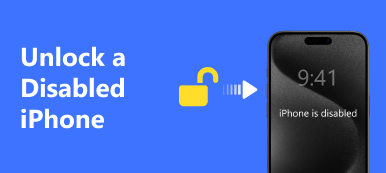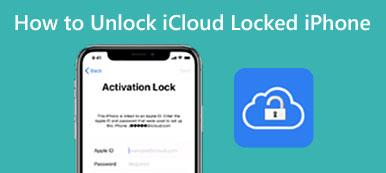Сегодня смартфоны приобретают все большее значение в нашей повседневной жизни. Кроме того, мы работаем с нашими телефонами почти все время и сохраняем много личной информации, поэтому мера безопасности мобильного устройства становится горячей темой. Производители осознали такие требования и внедрили биометрию в последние модели.
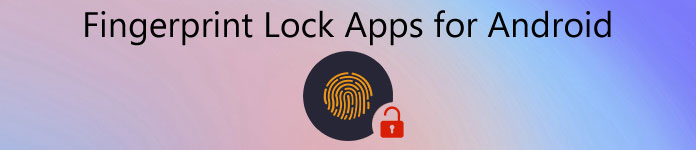
В настоящее время отпечаток пальца является самой зрелой технологией биометрии. В этой статье мы расскажем о лучших приложениях для блокировки отпечатков пальцев для Android, которые вы можете использовать. С их помощью вы можете избавиться от раздражения от ввода пароля или шаблона при каждом доступе к вашему устройству, а также наслаждаться более высоким уровнем безопасности на вашем телефоне.
- Part 1: Лучшее приложение для блокировки отпечатков пальцев 8 для Android
- Часть 2: Как использовать блокировку отпечатков пальцев для Android
Часть 1: Лучшее приложение для блокировки отпечатков пальцев 8 для Android
Вам скучно по поводу традиционной блокировки экрана? Уважаемые приложения блокировки отпечатков пальцев ниже, стоит попробовать.
Top 1: AppLock - разблокировка отпечатков пальцев
Плюсы
1. Легкий, только с размером 1.44 MB.
2. Записывайте злоумышленников, которые пытаются разблокировать ваши приложения с помощью фронтальной камеры.
3. Перечислите неограниченное количество приложений и не позволяйте другим просматривать вашу информацию.
4. Приложение блокировки настроек, чтобы предотвратить изменение членов семьи.
5. Бесплатно скачать из Google Play без рекламы и других вредоносных программ.
Минусы
1. Это приложение блокировки отпечатков пальцев доступно только для Android 6.0 и более поздних версий.
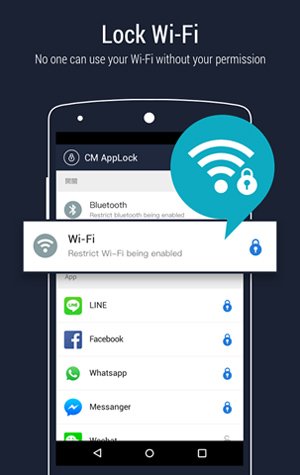
Top 2: App Locker: отпечаток пальца и PIN-код
Плюсы
1. Поддержка PIN-кода, пароля и отпечатков пальцев на приложениях.
2. Сделайте временно фальшивый экран сбоя, чтобы злоумышленники поверили, что ваше устройство мертво.
3. Захват изображения с помощью передней камеры, когда кто-то пытается открыть заблокированные приложения неправильно.
4. Работайте на более широком диапазоне устройств Android, от Android 4.0.3 до новейших систем.
5. Бесплатно в магазине Play.
Минусы
1. Пользователи должны смотреть на назойливую рекламу, чтобы обмениваться бесплатными функциями.
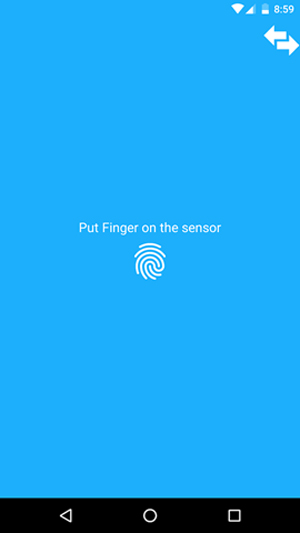
Top 3: блокировка приложения - реальный отпечаток пальца
Плюсы
1. Интегрируйте защиту ПИН-кода и пароля вместе с блокировкой отпечатков пальцев.
2. Отправьте вам электронное письмо с предупреждением, когда он или она попытается открыть заблокированные приложения.
3. Блокировка защиты сторонних приложений, предустановленных приложений и настроек.
4. Получить из Google Play бесплатно.
5. Доступно для Android 4.1 и выше.
Минусы
1. Он содержит рекламу раздражения, и вы должны купить в приложении, если вы хотите удалить рекламу.
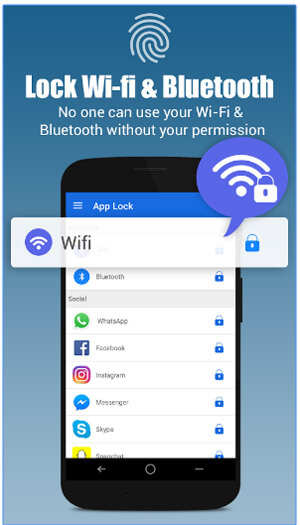
Наверх 4: Блокировка приложения: Пароль отпечатка пальца
Плюсы
1. Поддержка PIN-кода, шаблонов и защиты от отпечатков пальцев.
2. Защитите свои приложения, электронные письма, сообщения и фотографии легко.
3. Включите детский режим, чтобы защитить свой телефон от открытия детьми.
4. Скрыть заблокированные приложения автоматически, когда другие используют ваше устройство.
5. Совместим с устройствами под управлением Android 4.0.3 или новее.
Минусы
1. Это приложение недоступно для системных приложений и настроек.
2. Это большой и разбился иногда.
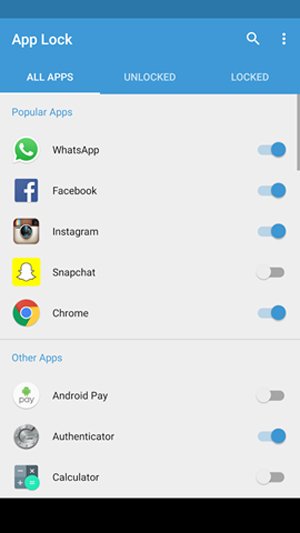
Топ 5: FingerSecurity
Плюсы
1. Добавить блокировку отпечатков пальцев для любых приложений на вашем телефоне Android.
2. Оборудуйте виджет, чтобы быстро включить или отключить защиту отпечатков пальцев.
3. Установите пароль и PIN-код и используйте их, когда отпечаток пальца не распознается.
4. При обнаружении злоумышленников автоматически появляется всплывающий экран сбоя.
5. Защита новых уведомлений и сообщений о заблокированных приложениях.
Минусы
1. Он не может защитить диспетчер задач.
2. Слишком много настроек для начинающих.
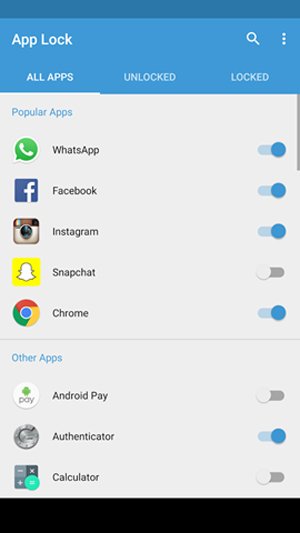
Топ 6: CM-сканер отпечатков пальцев
Плюсы
1. Добавьте блокировку отпечатков пальцев на сторонние приложения, системные приложения, Bluetooth и сети Wi-Fi.
2. Скачать темы блокировки экрана бесплатно.
3. Сбросьте пароль, используя учетную запись Google, связанную с телефоном.
4. Сделайте снимок с помощью передней камеры, если он обнаружит, что другие пытаются разблокировать приложения.
5. Поддержка более широкого ряда версий Android.
Минусы
1. Вы должны просматривать объявления, чтобы защитить вашу конфиденциальность бесплатно.
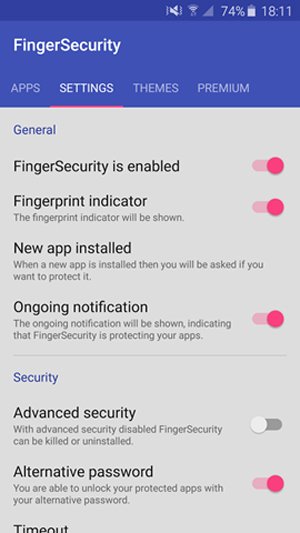
Топ 7: AppLock от DoMobile Lab
Плюсы
1. Фингерпринт-блокировка контактов, СМС, Настройки, Facebook и других приложений.
2. Скрыть фотографии и видео из галереи, приложений или электронных писем.
3. Интегрируйте случайную клавиатуру и невидимую блокировку.
4. Настройте профили для каждого приложения на вашем телефоне.
5. Поддержка языков 24.
Минусы
1. Требуется Android 6.0 и более поздние версии.
2. Это приложение для сканирования отпечатков пальцев не может помешать сторонним файловым менеджерам отображать ваши файлы.
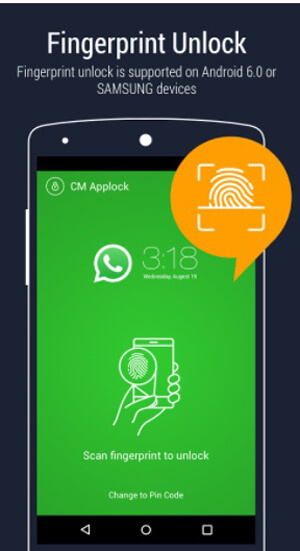
Топ 8: SpSoft Fingerprint AppLocker
Плюсы
1. Доступно для более чем 30 языков.
2. Блокировка и защита приложений с помощью пароля, PIN-кода и отпечатков пальцев.
3. Работайте со сторонними приложениями, предустановленными приложениями, настройками, Wi-Fi и многим другим.
4. Обнаружьте злоумышленников и запишите лицо вашей фронтальной камерой.
5. Предложите пользовательские темы экрана блокировки бесплатно.
6. Добавить несколько паролей в частных приложениях.
Минусы
1. Это не работает на диспетчере задач.
2. Кроме того, он размещает рекламу на экране блокировки.
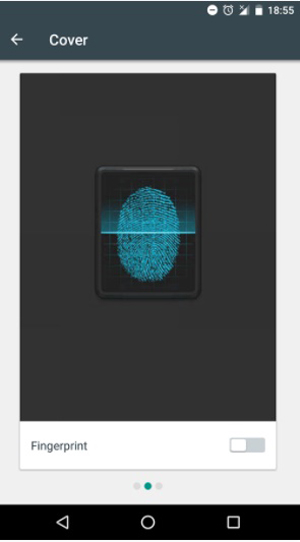
Часть 2: Как использовать блокировку отпечатков пальцев для Android
Сканеры отпечатков пальцев существуют уже довольно давно, и Android начинает поддерживать блокировку отпечатков пальцев начиная с Marshmallow. Эта технология предлагает множество преимуществ, например, быструю и удобную проверку подлинности пользователя, доступ к вашему телефону без пароля и многое другое. Начать использовать блокировку отпечатков пальцев? Следуйте инструкциям ниже, чтобы настроить его. В качестве примера мы используем Samsung Galaxy S8.
Шаг 1: Откройте приложение «Настройки» на панели приложений, прокрутите вниз, найдите и нажмите «Экран блокировки и безопасность».
Шаг 2: Коснитесь параметра «Сканер отпечатков пальцев» и коснитесь «Продолжить», чтобы продолжить. Чтобы разблокировать экран, когда сканер отпечатков пальцев не работает, настройте резервную блокировку экрана, например PIN-код, графический ключ или пароль.
Шаг 3: Далее вы попадете на экран настройки отпечатка пальца и попросите положить палец на датчик, снять его, а затем повторить. Это требует, чтобы вы двигали палец влево и вправо, чтобы создать цельный отпечаток пальца.
Шаг 4: После регистрации отпечатка пальца нажмите «Добавить», чтобы добавить еще один отпечаток пальца, или нажмите «Готово», чтобы завершить его. Наконец, нажмите «Включить», чтобы включить на телефоне блокировку отпечатков пальцев.
Шаг 5: В любое время, когда вы хотите разблокировать телефон, положите палец на датчик. Если это обнаружено, вы можете сразу перейти на домашний экран.
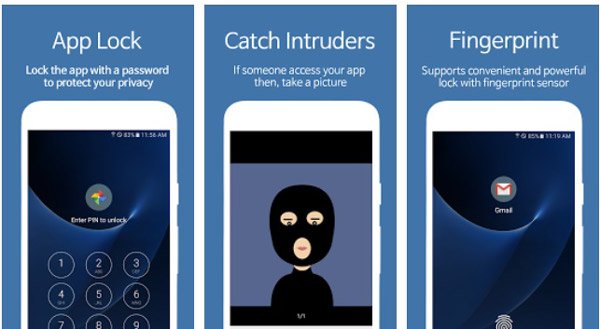
Заключение
Блокировка отпечатков пальцев - самая популярная биометрическая технология на смартфоне Android в настоящее время. По сравнению с другими блокировками экрана он прост в использовании, удобен и более стабилен.
Мы представили лучшие приложения для блокировки отпечатков пальцев 8 для защиты ваших приложений и информации. Вы можете прочитать наши обзоры и найти наиболее подходящий для использования. Кроме того, мы также рассказали, как использовать блокировку отпечатков пальцев на устройствах Android. Теперь вы можете использовать свой смартфон просто и надежно.